Email-рассылки с большим количеством динамических данных используют в разных компаниях для уведомления клиентов об их персональных показателях в той или иной области. Это могут быть:
- отчёты с результатами обучения (оценки, баллы, резюме после обсуждения задач, план);
- финансовые отчёты (кешбэк отчёты по месяцам на разных платформах, уведомления по ценным бумагам);
- детализация результатов игры/тестирования.
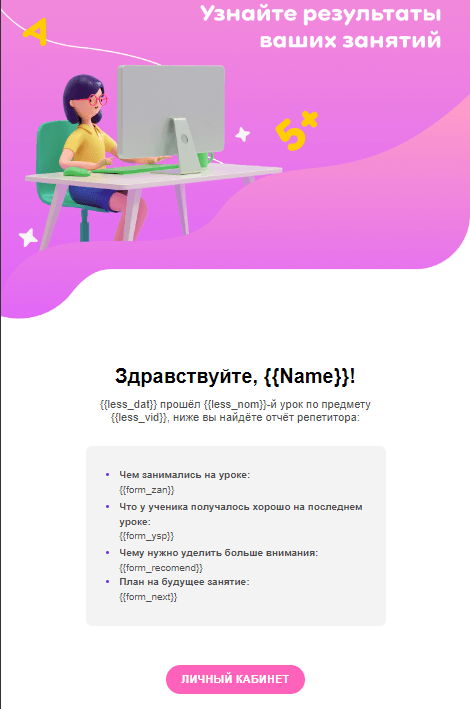
Пример макета письма с email-отчетом
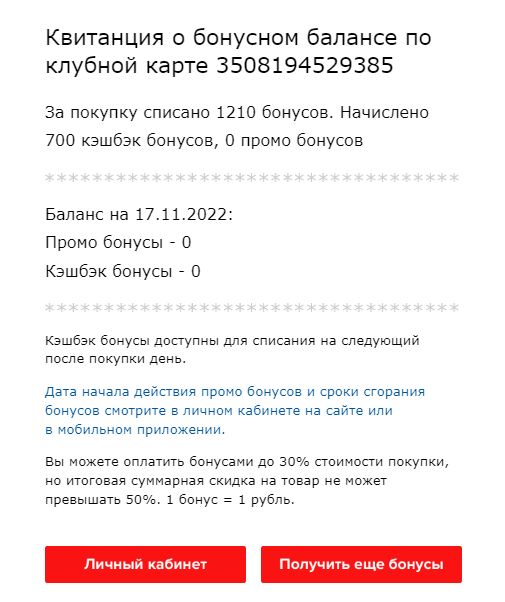
Пример email-отчета с данными
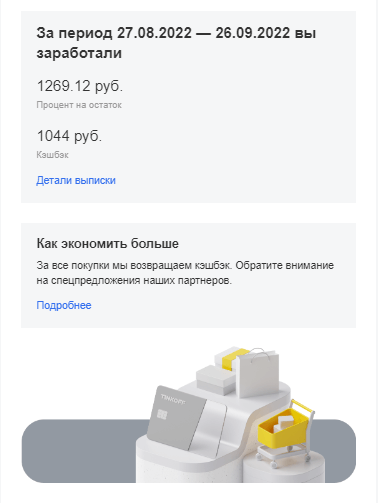
Пример email-отчета с данными
Email-отчёты всегда имеют высокие показатели открываемости (OR) и переходов (CR), так как пользователь обычно заинтересован в личных результатах и уведомлениях, которые касаются его действий.
Отчёты повышают лояльность пользователей к бренду, создают впечатление, что компания внимательно относится к своим клиентам, старается за всем следить и вовремя напоминать про расписание занятий, уведомлять про вывод средств, рассказывать о результатах.
Отчёт имеет все элементы обычной рассылки : футер, логотип, контакты. Отличает его от других писем большое количество персональной информации в теле письма.
Наш партнер, Калайтанова Юлиана из агентства Bershena Agency, делится инструкцией, как подготовить и отправить email-отчет через сервис рассылок Unisender.
Определитесь с данными
Для начала нужно определить, какие данные вы хотите и какие возможно передавать в рассылку.
Для этого понадобится помощь разработчиков и аналитиков. Они подскажут, какие поля из тестов/заполненного профиля/форм собираются функционалом сайта/внутренними системами/ ERP.
Вот пример данных образовательного проекта, которые можно использовать в email-отчетах:
- Email, имя, фамилия, класс/возраст.
- Количество уроков на балансе.
- Количество пройденных занятий.
- Последнее время посещения сайта.
- Дата последнего урока.
- Комментарии репетитора по результатам урока.
- Чем занимались на уроке.
- Что получалось лучше всего.
- Чему уделить больше внимания в ходе подготовке.
- План на будущие занятия.
В рассылке это будет выглядеть так:
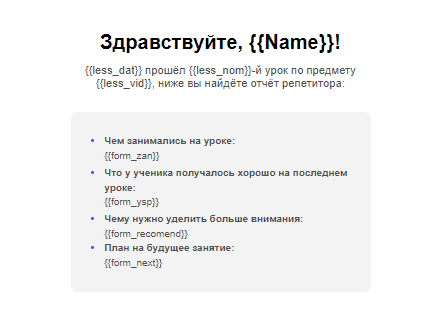
Пример email-отчёта после занятия. Данные в Unisender передаются через API из заполненной репетитором анкеты + из профиля ученика
Если какие-то данные пока не собираются, но вы хотите их добавить в отчет, то нужно понять, как их собирать. Возможно, придется подготовить соответствующее техническое задание.
Далее, возможно будет передавать эти данные по API в соответствующие поля для всех пользователей из нужного списка.
Создайте дополнительные поля и список контактов в Unisender
На следующем шаге нужно создать все необходимые поля, в которые будут передаваться данные, в Unisender в разделе «Контакты» — «Инструменты» — «Дополнительные поля».
Как создать дополнительное поле
Важно при создании нового поля выбрать тип данных «Текст», чтобы в поле могли передаваться любые данные и символы.
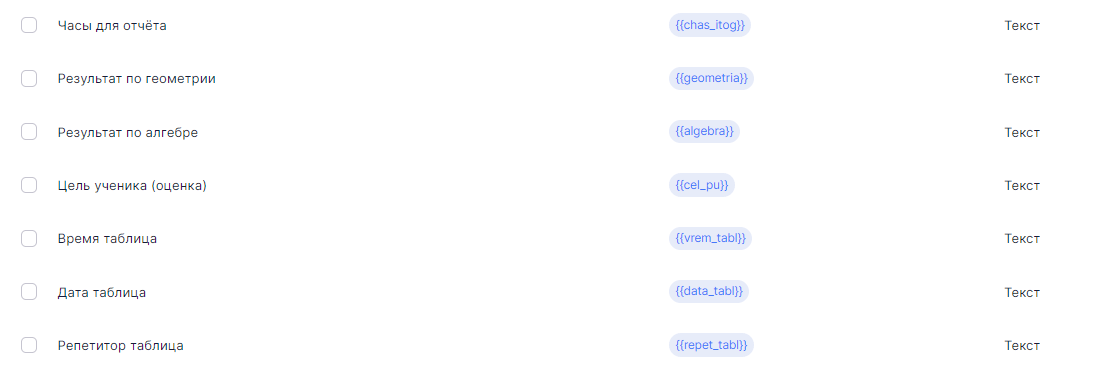
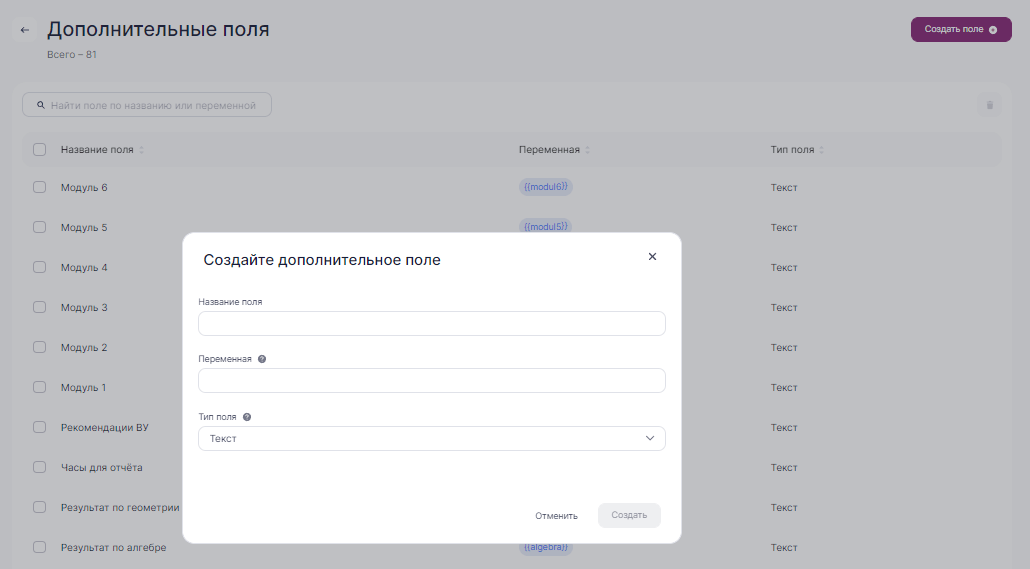
Также создайте список контактов, куда по API будут передаваться пользователи с нужными данными (полями).
Подготовьте техническое задание для разработчика
Для начала создайте техническое описание письма с нужными данными. Это можно сделать в стандартном документе или же использовать Mind Map Maker или подобные сервисы.
Описание поможет разработчикам понять, какие именно данные нужны и как они будут использоваться. Чтобы не запутаться, все переменные пишите с именами, которые указали в Unisender.
Техническое описание может выглядеть вот так:
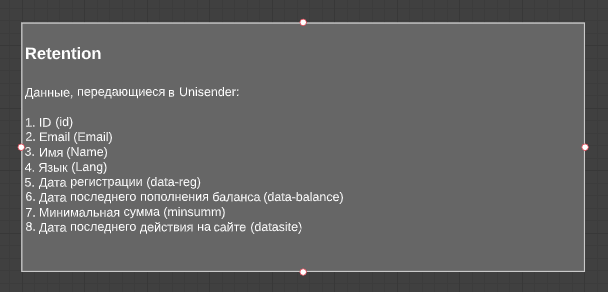
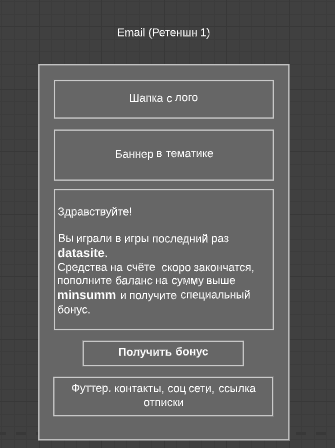
Техническое описание приложите к ТЗ, в котором также укажите:
- Сегмент (по каким пользователям нужно передавать данные).
- Событие, по которому данные будут добавляться в список Unisender.
- Переменные, куда нужно выгрузить данные по API, и какие данные нужно туда передать.
- ID списка, куда выгружать данные.
- Ключ API (который можно найти в настройках профиля).
Подробнее об интеграции разработчик может узнать из документации.

Сверстайте рассылку
После того как передача данных будет настроена, подготовьте макет письма, используя рекомендации по дизайну и верстке из статьи.
В готовый макет добавьте подстановки, которые были созданы ранее.
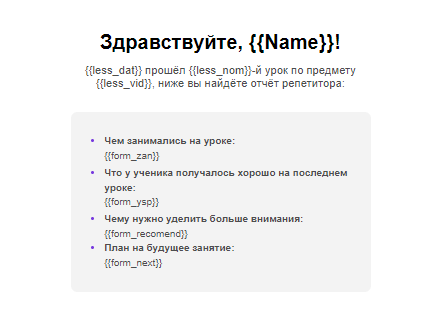
Далее протестируйте готовую рассылку на тестовых адресах. Важно, чтобы дополнительные поля для этих пользователей были заполнены, тогда в тестовом письме мы их увидим.
Настройте автоматизацию
Чтобы настроить автоматическую отправку письма, создайте цепочку в разделе «Автоматизация» и запустите по аналогии с welcome-письмами из статьи.
Цепочка будет состоять из одного письма, т.е. из самого email-отчёта с переменными.
К цепочке должен быть подсоединен список, в который вы настроили передачу данных.
Отправка письма будет происходить при наступлении события (как указано в техническом задании), например при прохождении пользователем урока и заполнении данных репетитором (именно при наступлении события пользователь будет попадать в указанный вами список для отправки письма).
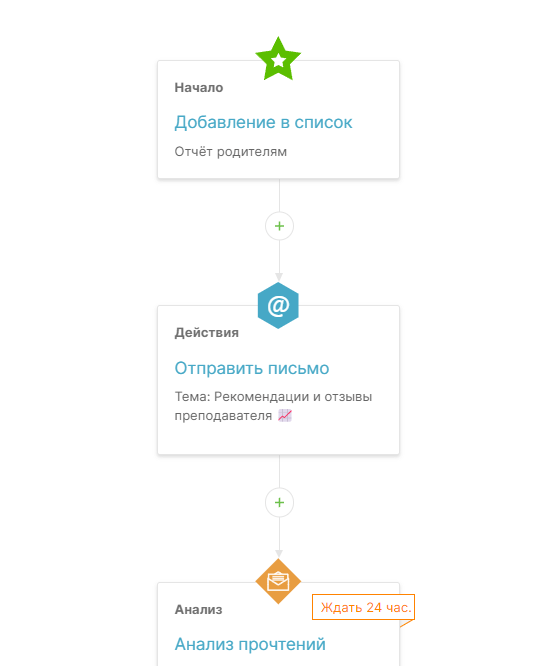
После запуска следите за результатами рассылки. Добавьте в список тестовые контакты с динамическими данными для проверки их передачи.
Далее данный отчёт можно дополнять и менять. Главное, чтобы количество данных воспринималось пользователем и их не было слишком много: не более 15 переменных.